آموزش تست سرعت اینترنت؛ اینترنت شما واقعاً چند مگابیتبرثانیه است؟
ISPها هر کدام سرعتی برای اینترنتی که ارائه میدهند، اعلام میکنند؛ اما شاید بهتر باشد تنها به ادعای آنها اکتفا نکنید و خودتان هم سرعت اینترنت خود را آزمایش کنید.
سرعت اینترنتی که افراد از آن برای بازی، وبگردی، شنیدن موسیقی و بهطورکلی دانلود و آپلود داده استفاده میکنند، بسته به شرکت ارائهدهندهی آن (ISP) متفاوت است. عوامل زیادی ممکن است بر سرعت واقعی اینترنت شما تأثیر بگذارد و سرعتی کمتر از آنچه ISP ادعا میکند، داشته باشید.
برای مثال، هرچه از روتر خود دورتر شوید، سرعت کاهش پیدا میکند و این موضوع با افزایش تعداد موانع یا دیوارها هم شدت پیدا میکند؛ یا در ساعات اوج استفاده و زمانی که ترافیک داده در فضای مجازی در بیشترین حد خود قرار دارد، سرعت اینترنت نوسان دارد یا کاهش مییابد؛ یا اگر ارائهدهندهی اینترنت برای کمک به حفظ عملکرد کلی شبکه، محدودیتهایی را اعمال یا اتصالات را قطع کند.
آیا ISP شما دقیقاً همان سرعت دادهای را ارائه میدهد که به شما وعده داده است؟ آیا راهی برای راستیآزمایی این ادعا وجود دارد؟ فارغ از اینکه شما از چه ارائهدهندهای اینترنت دریافت میکنید، ابزارهای شخص ثالث مختلفی برای تست سرعت اینترنت وجود دارند که میتوان از آنها برای دانستن سرعت واقعی اینترنت خود استفاده کنید. اطلاعیافتن از سرعت اینترنتی که استفاده میکنیم، میتواند جذاب باشد و به ما به شناسایی بهترین سرویسها کمک کند.
برای تست سرعت اینترنت فرقی نمیکند که از ایرانسل، همراه اول، رایتل یا داتک و زیتل استفاده کنید، بهکمک ابزاری که درادامه معرفی میکنیم، میتوانید بهسادگی سرعت اینترنت هر ISP را بررسی کنید و از درستی یا نادرستی ادعای آن شرکت اطمینان آگاه شوید. قبل از معرفی این ابزارها، ابتدا بهتر است به برخی سؤالات دراینباره جواب دهیم.
سرعت اینترنت خوب چقدر است؟
کمیسیون ارتباطات فدرال حداقل سرعت پهنای باند را برای دانلود حداقل ۲۵ مگابیتبرثانیه و برای آپلود حداقل ۳ مگابیتبرثانیه تعریف میکند، بااینحال، همین حالا هم برخی شرکتهای ارائهدهندهی اینترنت در جهان، مانند AT&T پلنهایی با سرعتهای ۲، ۳ یا حتی ۵ گیگابیتبرثانیه (۵ هزار مگابیتبرثانیه) معرفی میکنند؛ اما این پلنها حداقل درحالحاضر، برای مصرف خانگی بیش از حد نیاز است. ایده آلترین اتصال اینترنت را میتوان اتصالی دانست که سرعت آپلود آن برابر با سرعت دانلود باشد و سرعتی برابر ۱۰۰ مگابیتبرثانیه ارائه دهد.
پینگ چیست؟
علاوهبر نشاندادن سرعت آپلود و دانلود فعلی برای هر دستگاهی که تست را روی آن انجام میدهید، اکثر ابزارهای تست علاوهبر سرعت دانلود و آپلود، رقمی به نام پینگ را نیز به شما ارائه میدهند که میزان تأخیر در ارسال پکتها را برحسب میلیثانیه نشان میدهد. بهزبان ساده، پینگ مدتزمانی است که طول میکشد تا دستگاه شما (گوشی، کامپیوتر و…) سیگنالی را به سروری که در طول تست سرعت به آن متصل شدهاید، ارسال و سپس پاسخ دریافت کند.
اگر حین انجام تست به سروری خیلی دوری وصل شوید یا تداخلی در اتصال (مانند ویپیان) وجود داشته باشد، پینگ افزایش مییابد. علاوهبراین، اگر ازطریق دستگاهی مانند روتر به آن سرور متصل شوید، بازهم ممکن است درنتیجهی برخی موانع، پینگ شما کمی افزایش یابد.
در بیشتر مواقع، تفاوتهای پینگ بسیار جزئی است و تنها با اجرای تست میتوان متوجه آنها شد؛ اما پینگ بالا در بازیهای چندنفرهی آنلاین ممکن است دردسرساز شود و تأخیرهای آزاردهنده در طول مکالمات تماس ویدئویی ایجاد کند.
جیتر چیست؟
جیتر مانند پینگ برحسب میلیثانیه اندازهگیری میشود؛ اما بهجای اندازهگیری مدتزمان ارسال و دریافت دادهها، نرخ تغییرات این مدتزمان را نشان میدهد. اگر جیتر بیشازحد زیاد شود، بدینمعنی است که احتمالاً دادهها آنطور که باید بهطور کارآمد به دستگاه منتقل نمیشوند و این امر ممکن است باعث ایجاد مشکلاتی مانند بافر در هنگام پخش و تماسهای ویدئویی شود.
آیا ابزارهای تست به بهبود سرعت اینترنت کمک میکنند؟
ابزارهای تست سرعت هیچ کمکی به تغییر سرعت شبکه انجام نمیدهند و تنها راهی سریع برای بررسی عملکرد شبکه در نقاط مختلف مکانی که حضور دارید، بهحساب میآیند. بهترین راه برای استفاده از ابزارهای تست سرعت این است که آنها را روی گوشی یا لپ تاپ خود اجرا کنید و در اتاقهای مختلف، این تست را انجام دهید.
ابزارهای تست سرعت اینترنت
همانطورکه گفتیم، ابزارهای تست سرعت اینترنت میتوانند عملکرد سرویس شما را کاملاً بررسی کنند؛ بههمیندلیل، میکوشیم در این مطلب ، تعدادی از ابزارهای برتر تست سرعت اینترنت را به شما معرفی کنیم. قبل از اجرای هریک از این تستها، مطمئن شوید:
- اگر دانلود یا آپلود فعالی روی سیستم دارید، غیرفعال کنید. این موضوع شامل پخش موسیق یا ویدئو یا جلسات ویدئویی زنده هم میشود. درواقع، شاید بهتر باشد، کلاً سیستم خود را ریاستارت کنید.
- در طول مدت تست، از نرمافزارهای فیلترشکن و VPN استفاده نکنید؛ زیرا این نرمافزارها بار زیادی به اتصال اینترنت تحمیل میکنند.
- برای دقت بیشتر، کامپیوتر خود را مستقیماً ازطریق اترنت به روتر وصل کنید. اترنت بار شبکهی بسیار کمتری از اتصال وایفای دارد.
- تست سرعت را در ساعات اوج مصرف، مانند عصرها که همهی افراد در خانه حضور دارند، انجام ندهید.
- تستها را چندینبار اجرا کنید. شرایط اتصال به اینترنت ممکن است در ساعات مختلف روز، متفاوت باشد و هرچه دادههای بیشتری داشته باشید، نتیجهی دقیقتری بهدست خواهید آورد.
Ookla Speedtest
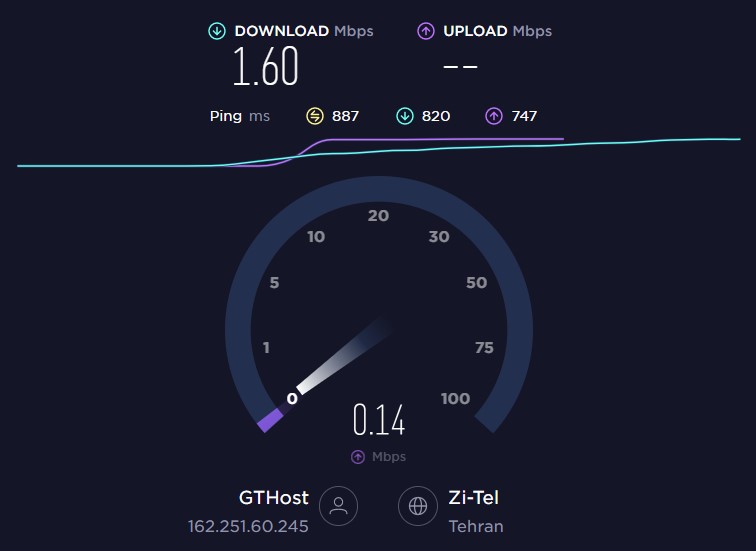
تست سرعت اوکلا زمان انتقال دادهها بین دستگاه و سرور بهوسیلهی ISP محلی را اندازه میگیرد. این ابزار مکان شما را تعیین و شما را با سرور محلی Speedtest جفت میکند. استفاده از این پلتفرم بسیار آسان است و کل فرایند کمتر از یک دقیقه زمان میبرد. برای اطمینان از نتیجهی بهدستآمده، تست را چندین بار اجرا کنید.
تست سرعت Ookla از اولین ابزارهایی است برای تست سرعت اینترنت توسعه پیدا کرد و بهدلیل ثبات و دقت زیاد و امکان نمایش تاریخچهی تست سرعت (از زمانیکه حساب کاربری ایجاد میشود)، مجموعهی گستردهای از سرورها برای اتصال به آن و داشتن اپلیکیشن مخصوص گوشیهای اندرویدی و آیفونها، ابزاری مناسب و شناختهشده است و بهتازگی هم سرویسی برای تست سرعت ویدئویی خاص منتشر کرده است که توانایی شبکه را برای مدیریت محتوای ویدئویی 4K هم اندازهگیری میکند. البته این سرویس تبلیغات بنری هم نمایش میدهد که ممکن است بسته به قدرت اتصال در زمان تست، تأثیر کمی بر نتایج داشته باشد.
SpeedOF.Me
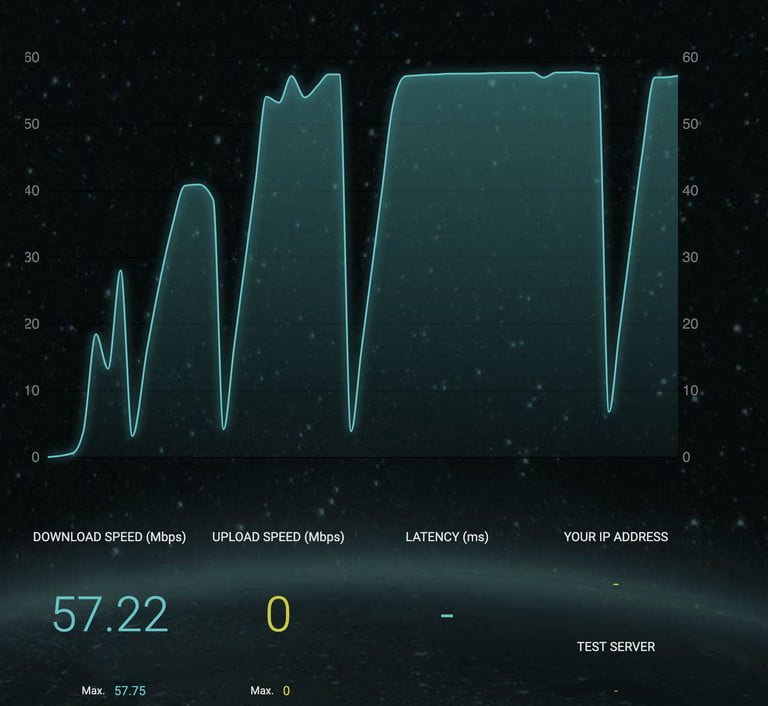
Speed of.Me را میتوان یکی از ابزارهای تست سرعت مبتنیبر HTML5 بهحساب آورد. این ابزار حجم کمی دارد و بهمنظور ارزیابی دقیق، روشهای خاصی دنبال میکند. SpeedOF.Me با درخواست دانلود فایلهای بزرگ، سعی میکند سرعت دقیق اینترنت را ثبت کند.
این آزمایش بهطورواقعی با اطلاعات مربوط به دانلود، آپلود، وقفه و... بهروز میشود. حتی سایر اطلاعات همانند آدرس IP و محل سرور را هم نمایش میدهد. همچنین، کاربران بخش مربوط به تاریخچه را هم مشاهده خواهند کرد که بهراحتی باعث میشود به تمام سوابق دسترسی پیدا کنند. بد نیست بدانید امکان اشتراکگذاری اطلاعات در فیسبوک و توییتر هم بهراحتی وجود دارد.
این وبسایت بهجای انتخاب یک مکان، سریعترین و مطمئنترین سرور را در میان ۱۱۶ سرور موجود انتخاب و بررسی میکند و نهتنها جذابترین تست سرعت اینترنت را ارائه میدهد؛ بلکه بهترین دادهها و ویژگیها را برای بازدید فراهم میکند.
TestMy.Net
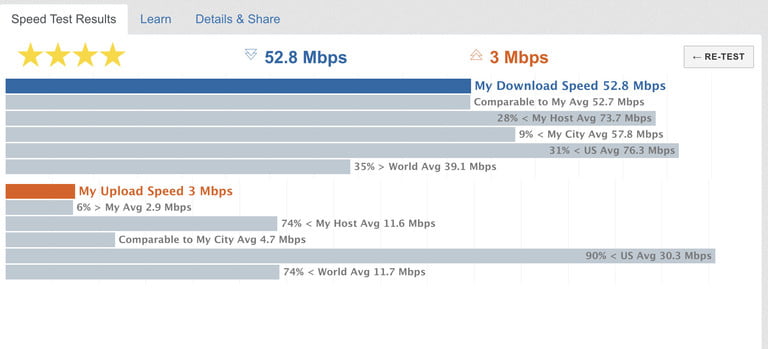
اگر بهدنبال آزمایش خاصی هستید که بتواند دادههای بیشتری درمقایسهبا سایر آزمایشها نمایش دهد، TestMy.Net میتواند گزینهای عالی باشد. با شروع کار، گزینههایی مبنیبر آزمایش سرعت دانلود، آپلود، ترکیب یا فقط زمان تأخیر خواهید داشت. هرآنچه به آن علاقهمند هستید، انتخاب کنید تا آزمایش بهطورخودکار آغاز شود. سپس، نمودار دقیقی از شیوهی عملکرد برایتان تهیه خواهد شد.
بد نیست بدانید TestMy.Net میتواند مقایسهای میان سرعت اینترنت شما با میانگین جهانی، ایالات متحدهی آمریکا و... هم ترتیب دهد و نتایج آن را برای استفاده در آینده میتوانید ذخیرهسازی کنید. توجه کنید درصورت نامفهومبودن اطلاعات، راهنماییهای مفیدی وجود دارد که کمک خواهند کرد بتوانید بهترین استفاده را ببرید.
SpeedTest.net
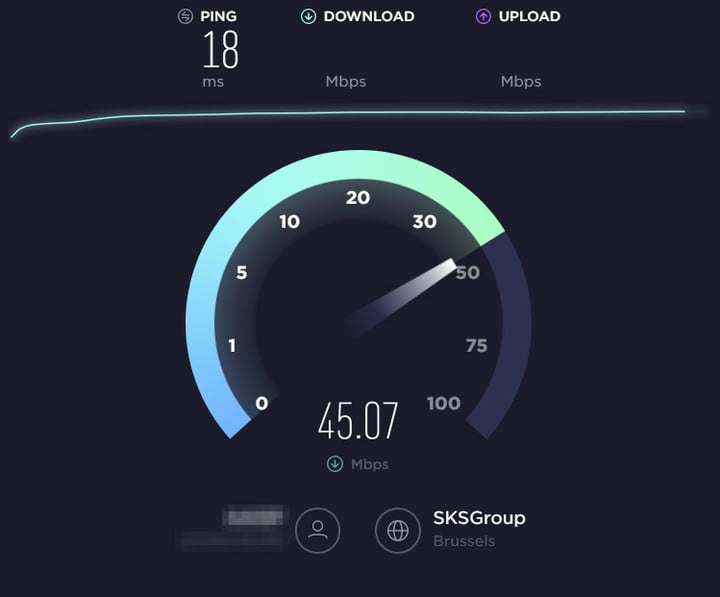
یکی از ابزارهای برتر تست سرعت اینترنت را میتوان Speedtest.net دانست که عملکرد بسیار خوبی دارد. فناوریای که این ابزار بهکار میگیرد، هوشمند و کاملاً سریع است. درحقیقت، Speedtest.net میتواند نزدیکترین سرور را تشخیص دهد و پسازآن، آزمایش کاملی انجام دهد و اطلاعات مربوط به دانلود و هرگونه وقفه را ارزیابی کند. بعد از هر آزمایش، میتوانید نظرسنجی را تکمیل کنید و به سؤالات مرتبط جواب دهید. این مسئله باعث میشود این ابزار بتواند پایگاه داده کاملی ایجاد کند.
Internet Health Test
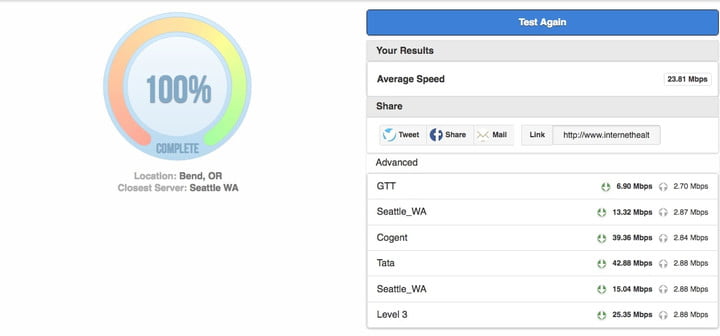
آیا میخواهید هنگامیکه فشار زیادی روی شبکه وجود دارد، دید کاملتری از سرعت اینترنت داشته باشید؟ تست سرعت اینترنت در این بستر درمقایسهبا سایر ابزارها، اندکی بیشتر طول میکشد؛ اما نتایج آن را میتوان بسیار دقیق توصیف کرد. درحقیقت، Internet Health Test وضعیت اتصال شما را ازطریق گروهی از سرورها و زیرساختها برقرار میکند تا بتواند وضعیت سرعت اینترنت را در وضعیتهای گوناگون بررسی کند.
از میانگین سرعتی که پس از آزمایش نمایش داده میشود، ناراحت نباشید؛ زیرا احتمالاً کمتر از سایر آزمایشها خواهد بود. وضعیت حفظ حریم خصوصی این وبسایت هم کاملاً مشخص شده است. درحقیقت، وبسایت این حق را برای خود حفظ میکند که همهی اطلاعات را ذخیره و برای مطالعات موردنیاز بازبینی کند.
Fast.com
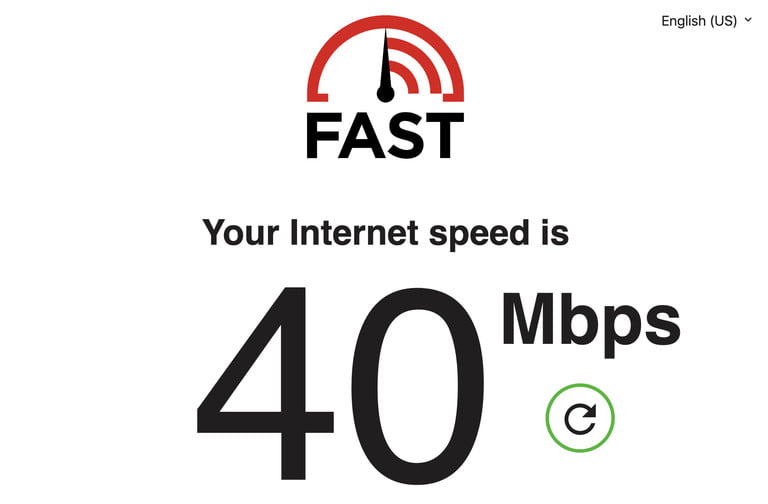
Fast.com را میتوان وبسایت سادهای توصیف کرد که Netflix مدیریت میکند. این وبسایت کاملاً خودکار سرعت اینترنت را آزمایش خواهد کرد و بهراحتی آن را نمایش خواهد دارد. این آزمایش را در هر مکانی میتوانید انجام دهید. درصورتیکه هیچکدام از منوها برایتان اهمیتی ندارند و فقط عدد مربوط به سرعت را میخواهید، باید سراغ بخش Fast بروید که برایتان ایجاد شده است.
یکی از ویژگیهای این وبسایت را میتوان پشتیبانی از تعداد زیادی زبان عنوان کرد. با اینکه این ویژگی نمیتواند کارایی زیادی داشته باشد، زمانی مفید خواهد بود که پس از آزمایش سرعت بخواهید اطلاعات بیشتری مشاهده کنید.
Google Fiber Speedtest
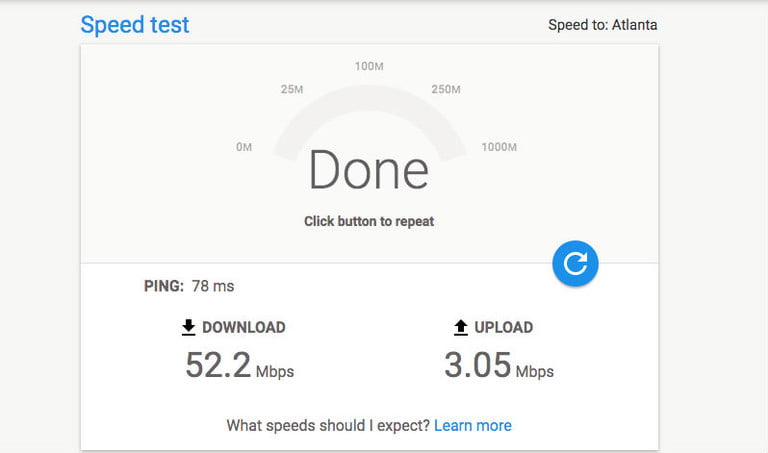
آزمایش سرعت اینترنت گوگل بهعنوان بخشی از خدمات فیبر ارائه شده است؛ اما فقط تبلیغ نیست. هر فردی میتواند از Google Fiber Speedtest استفاده کند و ازآنجاکه گوگل در حال انجام کار است، جای تعجب ندارد این آزمایش دقیق و کارآمد باشد. درحقیقت، باید بگوییم آزمایش گوگل یکی از آزمایشهای سریع سرعت اینترنت است که تاکنون امتحان کردهایم.
در گوشهی سمت راست قسمت بالا، اعلام خواهد شد به کدام سرور متصل خواهید شد. گزینهی Learn More میگوید با Google Fiber تا چه سرعتی را میتوانید انتظار داشته باشید. در این بخش، تبلیغات هم نمایش داده خواهد شد. اگر میخواهید آزمایش سریع و دقیقی داشته باشید، این ابزار را امتحان کنید.
تست سرعت اینترنت موبایل (همراه اول، ایرانسل، رایتل و...)
فرایند واقعی اندازهگیری سرعت اتصال به اینترنت شما ساده است. برای اندازهگیری سرعت اینترنت در موبایل هم پیشنهاد میکنیم از SpeedTest.Net استفاده کنید. درواقع، اپلیکیشن این وبسایت برای استفاده در تبلت و گوشی هوشمند دردسترس قرار دارد. توجه کنید درصورت متصلبودن به شبکهی وایفای، Speedtest سرعت شبکهی وایفای و درصورت خاموشبودن وای فای ، اینترنت دیتا را بررسی خواهد کرد.
نکته: این احتمال وجود دارد که برای هربار آزمایش سرعت اینترنت، حجمی معادل ۲۰ مگابایت مصرف شود. بد نیست بدانید هر اندازه سرعت اینترنت شما سریعتر باشد، میزان دادهی بیشتری استفاده خواهد شد.
منبع: زومیت



.png)
_1.png)
.png)
.png)
.png)
.png)
نظر دهید